数時間前に、Microsoftは開発中のInternet Explorer 11の開発者プレビュー版をWindows 7とWindows Server 2008 R2にダウンロードできるようにした。 Internet Explorer 11は、以前はWindows 8.1ユーザーのみに利用可能でしたが、新機能と改善点を提供します。
Internet Explorer 11では、パフォーマンスが向上するだけでなく、新しいF12開発者ツールが付属しており、以前のバージョンと比べてWebページの読み込みが高速化されています。

Internet Explorer 11のプレビュー版を既にインストールしているWindows 7ユーザーは、おそらくInternet Explorer 11の既存の版がIE11に置き換わることに気付いたでしょう。 つまり、現在のバージョンのInternet Explorerと一緒にIE11をテストすることはできません。
Internet Explorer 11のプレビューは非常に安定していますが、プレリリース版であるため、Webの閲覧中に問題が発生する可能性があります。 問題が発生している場合、または他の何らかの理由でInternet Explorer 11をアンインストールして前のバージョンに戻す場合は、以下の手順に従って実行できます。
手順1:プログラムと機能を開きます。 [ ファイル名を指定して実行]ダイアログボックス(Windowsロゴ+ R)を開き、ボックスにappwiz.cplと入力してEnterキーを押すと、[プログラムと機能]をすばやく開くことができます。
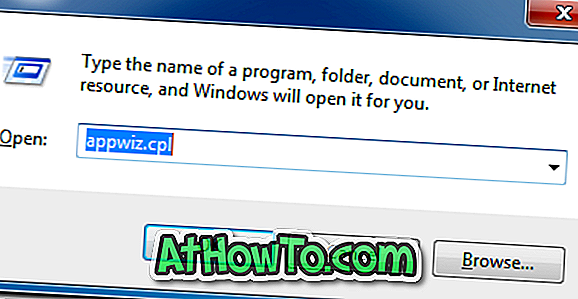
ステップ2:プログラムと機能が起動されたら、左ペインで、 View installed updatesというタイトルのオプションをクリックして、PCにインストールされているすべてのアップデートを表示します。
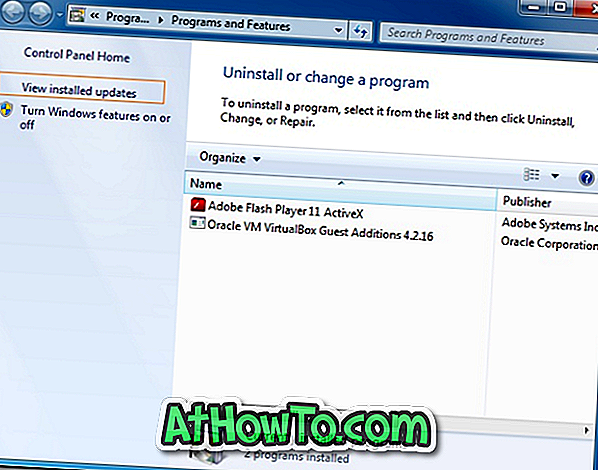
ステップ3:インストールされたアップデートリストで、Internet Explorer 11というタイトルのエントリを探し、それを右クリックし、 アンインストールボタンをクリックして、PCからInternet Explorer 11のアンインストールを開始します。
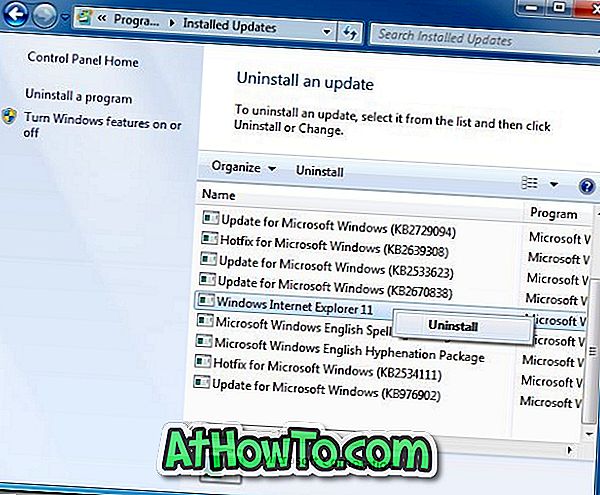
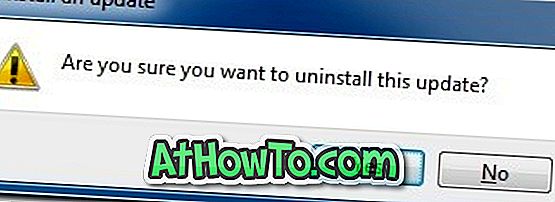
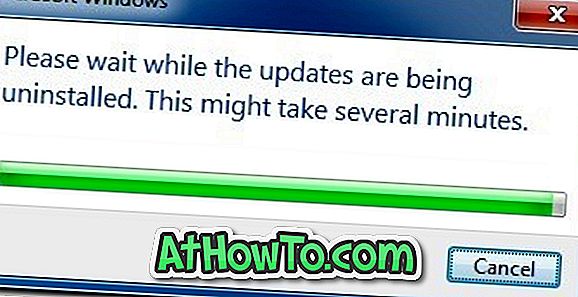
IE11のアンインストールを続行するためのプロンプトに対して[はい]をクリックします。

アンインストールプロセスを完了するために、コンピュータの再起動を求められることがあります。 それでおしまい! これ以降、IEを起動すると、Internet Explorer 10またはInternet Explorer 11をアンインストールする前のPCのバージョンが表示されます。
上記の手順はWindows 7とのみ互換性があるため、上記のガイドに従ってInternet Explorer 11をWindows 8.1からアンインストールすることはできません。














